Sábados de #tips

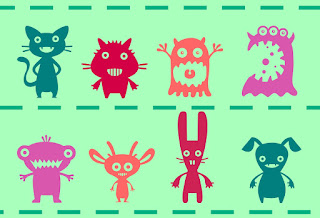

#Resultado esperado
En esta ocasión utilizaremos ambas herramientas para poder conseguir estos resultados:

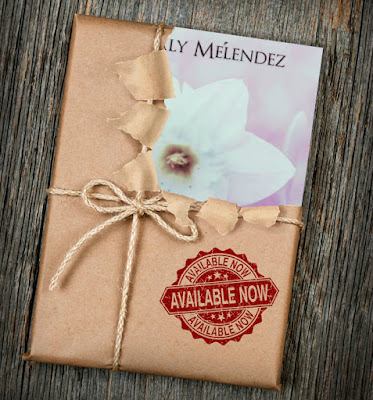
#Conociendo PickMonkey

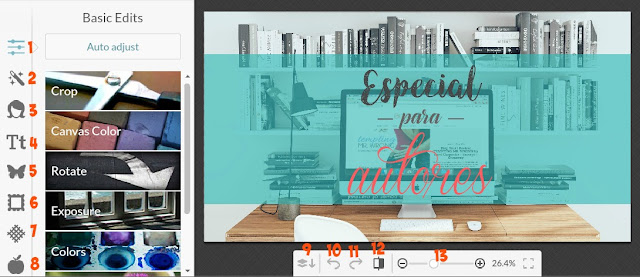
#Libro
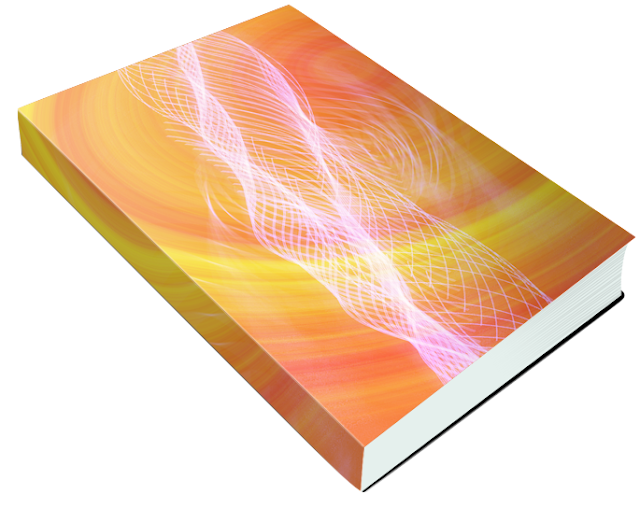
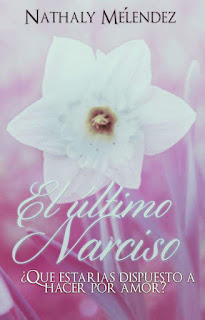



 _
_

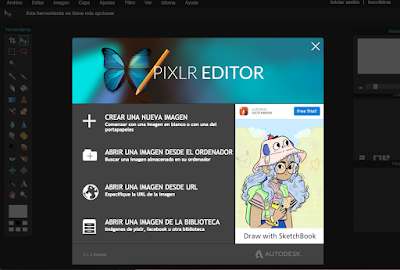
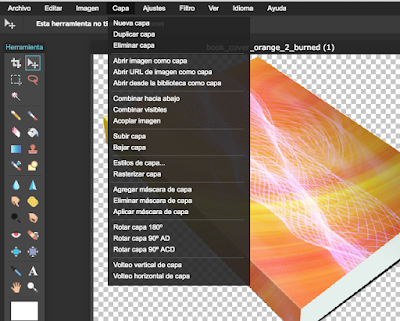
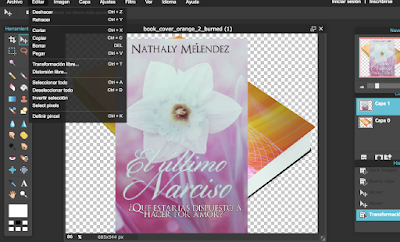
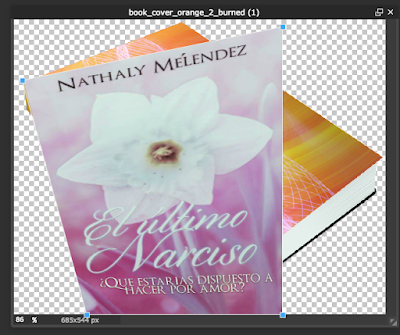
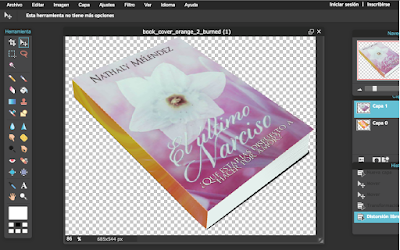


#Tips: Especial para autores I
Hace mucho tiempo que tenía planeada esta entrada, lamentablemente, los exámenes de final de semestre acapararon todo mi tiempo, ni siquiera puede leer, lo cual también justifica mi falta de reseñas, sin embargo, todo será recompensado, comenzando ahora...

El día de hoy les traigo una entrada que estoy segura le encantará a todos aquellos autores, y bueno, también a los bloggers, que siempre han querido hacerlo pero no saben cómo. ¿De qué se trata? De páginas, tips, y todo lo relacionado a la promoción de vuestros libros. ¿Cómo es eso? Hay varios sitios webs, nuevos, desconocidos y otros ya bastantes familiares para algunos, que son de mucha ayuda a la hora de diseñar o hacer material para promocionar un libro o cualquier otra cosa.
En la actualidad, algo fundamental para dar a conocer tu libro es la publicidad, esto siendo más importante o con mayor relevancia, si eres un autor independiente. Como ya mencioné, tenemos diversas páginas donde podemos editar y crear. Y aunque no lo crean ¡son sencillas de usar!
#Cosas básicas
- Diferencia entre un archivo .jpg y uno .png
Nuestras fotografías, en su mayoría, se encuentran con formato .jpg el cual es el más común, ya que las cámaras fotográficas lo utilizan; y, en palabras simples, el archivo .png es el formato que no tiene fondo... what?
Para que quede aún más claro, vean el ejemplo.
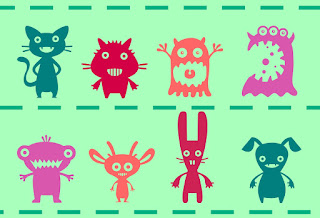

La imagen de arriba tiene un fondo de color, mientras que en la de abajo el fondo es transparente, por lo tanto, si quisiéramos utilizar una de estas imágenes en alguna edición, la primera no nos serviría porque el fondo nos molestaría, en cambio, la segunda sería perfecta.
#PickMonkey & Pixlr
Pixlr es un editor de imágenes online simple y sencillo de usar, ideal para realizar algunos retoques a nuestras imágenes como: cambiar tamaño, rotar, recortar, invertir, polarizar, cambiar brillo y saturación, selección mágica, y muchos más efectos.
PickMonkey es una herramienta online gratuita para todo lo que tiene que ver con la edición de imágenes y el retoque fotográfico. Es una alternativa a tener muy en cuenta por la gran cantidad de opciones que nos proporciona. Lamentablemente, hay varías opciones por las que cobra, pero con las herramientas gratuitas también se pueden hacer muchas cosas interesantes.
#Resultado esperado
En esta ocasión utilizaremos ambas herramientas para poder conseguir estos resultados:

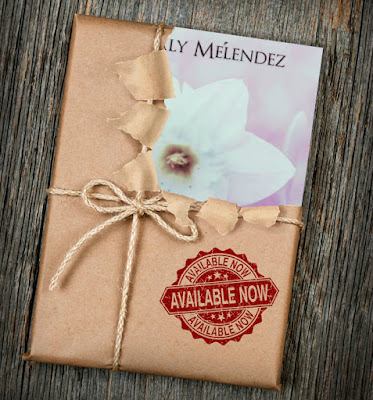
Obviamente, pueden hacer otras cosas, simplemente mostraré cómo hacer cosas básicas como estas. Y ya cuando aprendan, pueden mezclar herramientas y crear un sin fin de lienzos.
#Conociendo PickMonkey

PickMonkey nos da la opción de editar, retocar, crear y hacer un collage. En la opción de crear, podemos elegir el tamaño que queremos para nuestra imagen o seleccionar de entre las opciones que nos dan.
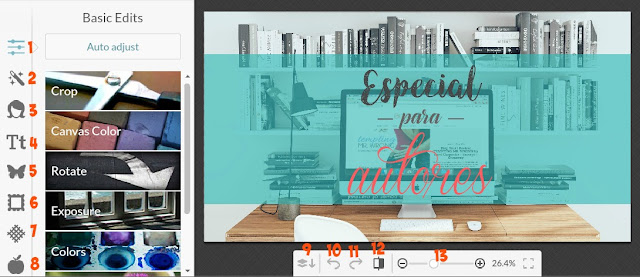
- 1. Basic Edits: Aquí tenemos las herramientas básicas.
Crop, recortar la imagen.
Canvas Color, cambiar el color del fondo
Rotate, girar la imagen.
Colors, para cambiar el color de toda la imagen; si la quieres en blanco y negro, esta es tu herramienta.
Resize, para cambiar el tamaño del lienzo; hay que tener cuidado con esta herramienta, porque si quieres agrandar tu imagen tienes que cambiarla a proporción, puesto que si solo agrandas un lado, la imagen no lucirá como quieres y todo los efectos que le hayas hecho cambiarán de tamaño.
- 2. Effects: tenemos todos los efectos posibles e imaginables, por lo general, el único que utilizo es Draw, que sirve para pintar algo de el color que quiero, además, si hay un color que me gusta, pero no sé su código, esta herramienta tiene una pequeña herramienta que es para saber el color con solo dar clic sobre él.
- 3. Touch Up: Estas herramientas son para editar las fotografías que tienen rostros de personas, hay desde editar los labios hasta blanquear los dientes.
- 4. Text: Aquí se encuentran los tipos de letras que tiene el programa más los que tenemos nosotros.
- 5. Overlays: Son capas: hay dibujos, corazones, estrellas, etc. Lo mejor es que puedes cambiarle el color.
- 6. Frames: Si quieres ponerle un cuadro, esta es la herramienta, aunque no son muchas las opciones que nos dan.
- 7. Textures: ¿Quieres algo con efecto de papel? ¿Como una pintura? Hay varias herramientas aquí que te pueden ayudar.
- 8. Themes: Si quieres hacer algo relacionado al amor, entonces todo lo que este programa ofrece y que tiene relación con el amor, desde corazones, letras, cualquier cosa, está ahí; hay más fácil acceso a todo lo que puedas necesitar.
- 9. Cuando editamos algo, entre más capas tengamos es más difícil seleccionar una sin pasar a llevar otra, la herramienta con el número 9, la podemos utilizar para combinar las capas que ya tenemos "listas", cuando utilices esta, debes estar seguro de que no volverás a editar nada de la imagen, porque no puedes volver a atrás sin perder todo lo que avanzaste.
- 10 y 11. Es para deshacer y rehacer algo que acabas de hacer.
- 12. Si la mantienes presionada puedes ver el antes de tu imagen, cómo era antes de todo lo que le hiciste.
- 13. Para aumentar y alejar la imagen, esto no afecta el tamaño final de la imagen.
Pixlr está en español, así que si lo utilizan no es tan difícil de saber qué es qué.
#Libro
Para crear el libro en 3D, necesitamos una imagen en 3D de un libro o MockUp, hay muchos de estos, pero recuerden la imagen debe ser .png para que no tenga fondo y así la podamos usar más adelante en cualquier cosa que queramos. En esta ocasión utilizaré la siguiente:
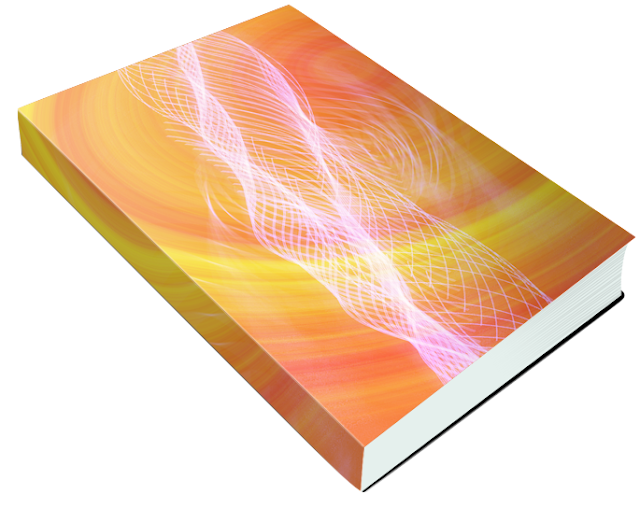
Si tienen una imagen que les gusta pero tiene un fondo blanco o de otro color, pueden usar BackgroundBurner que es para borrar los fondos; igual deben tener cuidado con este programa porque aveces borra más de lo necesario, además, para descargar la imagen deben crear una cuenta, pero es gratis.
Entonces, yo utilizaré la portada del libro de Nathaly, es la única que tengo en mi compu. Como ven es una imagen completamente normal y no tiene ningún efecto 3D o parecido.
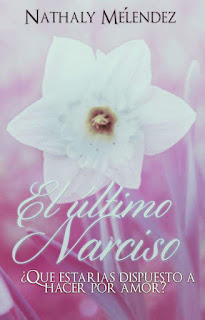
La imagen .png del libro se muestra la parte de al lado del libro, la cual no tengo, así que primeramente voy a crearla.
- 1. Primero, recorté una orilla de la portada para así mantener la gama de colores de la portada.
Luego creé una imagen en PickMonkey de 2000 x 230 pixeles, entonces inserté la imagen de arriba y la agrandé hasta que diera el ancho de la imagen. Para ello hay que ir a Overlays, la herramienta con una mariposa, en lugar de usar uno del programa se pone "Your own" y ahí debes seleccionar la imagen. Quedará algo así.

- 2. Selecciono el tipo de fuente para el título, el color y el tamaño, todo esto en la herramienta Text. Y tenemos esto:

- 3. Además, le agregué el nombre de la autora, para ello hice lo mismo que con el título, también le puse unas líneas, simplemente para que no quedara tan vacío; las líneas son en realidad guiones bajo, por lo que para el color y el tamaño hay que hacer lo mismo que con el nombre.
 _
_
- 4. Finalmente le puse el dibujo de un narciso, para ello busqué en el buscador de google "dibujo de narcisos png" y elegí ese entre todas las imágenes. ¡Y listo!

- 6. El siguiente paso es ir a Pixlr y abrir la imagen del libro 3D desde el ordenador.
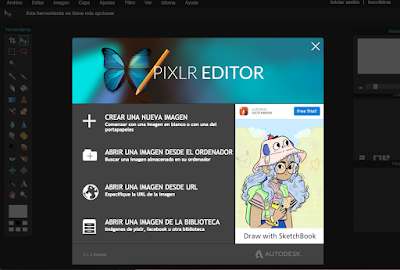
Ahora necesitamos agregar la imagen de la portada, para ello vamos a Capa -> Abrir imagen como capa y agregamos la portada. Es fundamental que la imagen la agreguen como una capa, ya que habrá que editarla.
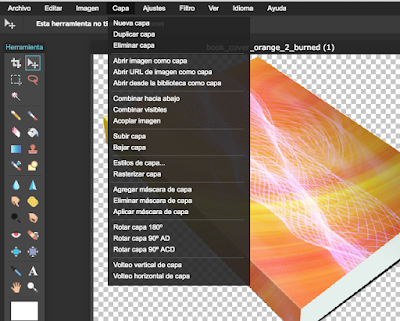
Si la portada es más grande que la imagen, vamos a Editar -> Transformación libre y ahí la achicamos.
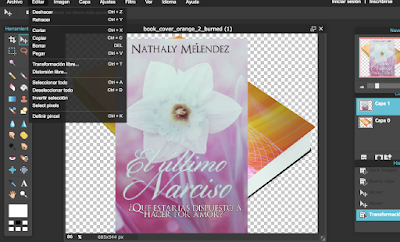
Para que la portada quede con la forma del libro, debemos ir a Editar -> Distorsión libre y con mucho detenimiento hacemos coincidir las puntas de la portada con las del libro.
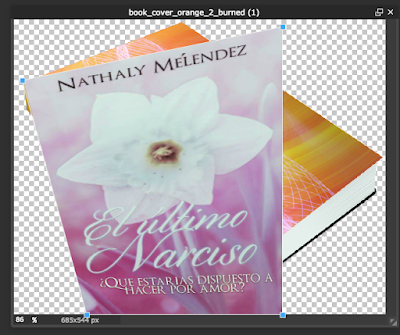
Como pueden ver en la imagen siguiente, la portada se distorsiona y queda con el tamaño de la otra imagen.
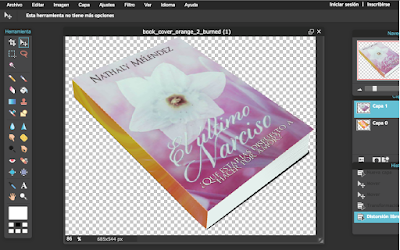
- 7. Hacemos lo mismo con la parte de al lado. ¡Y ya está!

#Tipos de fuentes

Existen muchas páginas desde donde podemos descargar fuentes de manera gratuita. Aquí dejaré dos páginas que a modo personal utilizo bastante.
Lo mejor es que es muy fácil instalar las fuentes descargadas, pero si tienen dudas solo comenten.
La entrada resultó ser más larga de lo que esperaba, por lo que decidí dividirla, la segunda parte la subiré la próxima semana. Espero que les haya gustado, si tienen alguna duda o consulta, no duden en comentarlo, también si tienen alguna petición.
Todo comentario es apreciado y de vuelto.
Pdta. ¡El blog tiene nuevo diseño! ¿Qué les parece la nueva fachada?



















Muchas gracias por el tipo. No conocía esos programas. Estaba usando Fotojet para mis collages pero probaré con los que sugieres a ver que tal me va Nicole.
ReplyDelete